Seperti yang telah kita ketahui, saat ini ada banyak format video yang bisa kita gunakan. Namun tidak semua perangkat bisa memutar file tersebut. Oleh karena itu kali ini Sipitek akan mengulas beberapa cara yang bisa Anda gunakan untuk mengubah format file video secara online tanpa software.
Dengan menggunakan metode yang ada di sini, Anda tak perlu ribet memasang aplikasi khusus entah itu di laptop Windows maupun HP Android, karena saat ini ada banyak aplikasi pengubah format video berbasis situs yang bisa diakses secara langsung menggunakan browser.
Meskipun demikian, beberapa situs yang akan saya gunakan di sini juga tak kalah handal dengan software yang memerlukan instalasi, bahkan sebagian besar situs yang ada di sini juga mendukung hampir semua format video populer lho.
Selain itu, beberapa situs yang ada di disini juga dibekali dengan alat untuk mengompres video, sehingga selain bisa digunakan untuk mengubah format Anda juga bisa menggunakannya sambil memperkecil ukuran video, jika memang diperlukan.
Untuk memudahkan, tutorial di sini saya urutkan berdasarkan format video yang akan diubah. Penasaran kan? Yuk langsung saja simak.
Daftar Isi
7 Cara Mengubah Format Video secara Online
1. MP4 ke MPEG
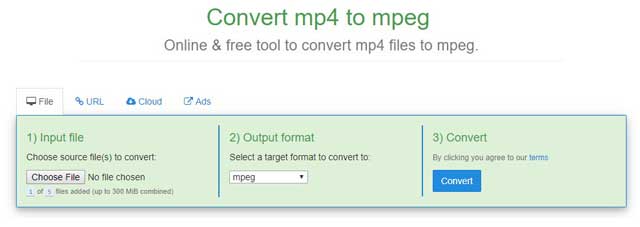
MP4 merupakan salah satu format video yang paling populer, format ini dapat diputar diberbagai perangkat termasuk di smartphone maupun laptop Windows. Sedangkan MPEG merupakan nama organisasi yang mengembangkan standar pengkodean citra bergerak yaitu Motion Picture Expret Group.
MPEG juga berkembang menjadi beberapa kategori mulai dari MPEG-1, MPEG-2, MPEG-3, MPEG-4, MPEG-7 dan yang paling baru adalah MPEG21.
Untuk mengubah format video MP4 ke MPEG ada banyak situs yang bisa Anda gunakan, namun Sipitek lebih merekomendasikan situs FreeFileConvert karena sangat mudah digunakan dan Anda juga bisa mengubah format video yang tersimpan di perangkat maupun mengubah video melalui URL.
Silahkan simak cara mengubah format file video dari MP4 ke MPEG secara online tanpa software berikut ini:
- Buka situs FreeFileConvert MP4 to MPEG menggunakan browser smartphone maupun laptop Windows.
- Pilih menu File jika video tersebut ada di penyimpanan perangkat.
- Klik tombol Choose File.
- Cari dan pilih video MP4 yang ingin diubah menjadi MPEG.
- Pada bagian Output format pilih mpeg.
- Terakhir, klik tombol Convert.
- Tunggu sampai prosesnya selesai, kalau sudah klik tombol Download untuk mengunduh hasilnya.
2. AVI ke MP4
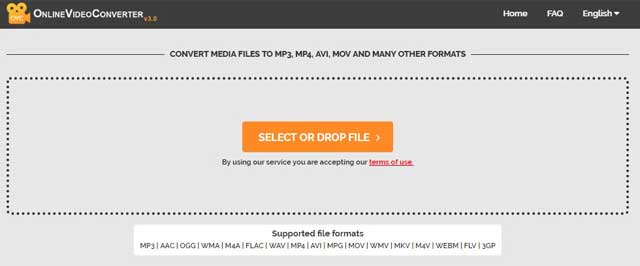
AVI merupakan format video tertua yang dikembangkan oleh Microsoft, berbeda dengan format file video pada umumnya yang hanya memiliki satu codec, format AVI memiliki beragam pilihan codec.
Oleh karena itu, jika komputer atau smartphone belum terinstal codec yang digunakan oleh file video AVI tersebut maka perangkat tidak akan bisa memutarnya. Solusi yang paling praktis adalah dengan mengubahnya ke format MP4.
Untuk mengubah format file video dari AVI ke MP4 silahkan simak langkah-langkah berikut ini:
- Buka situs OnlineVideoConverter menggunakan browser favorit Anda.
- Klik tombol SELECT OR DROP FILE.
- Lalu cari dan pilih video AVI yang ingin diubah menjadi MP4.
- Tunggu sampai proses upload selesai.
- Klik pada menu Format: Select a format, lalu pilih .mp4.
- Terakhir klik tombol START.
- Tunggu sampai proses konversi selesai.
- Setelah itu, klik tombol DOWNLOAD untuk mengunduh hasilnya.
Anda juga bisa menyimpan video hasil convert ke Dropbox atau bisa juga mengunduhnya secara langsung dengan cara memindai kode QR yang tampil pada halaman unduhan.
3. MP4 ke FLV
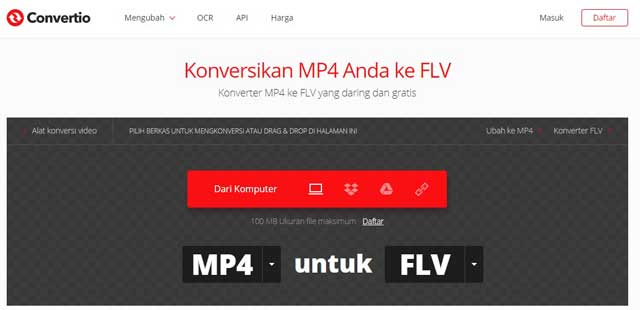
Meskipun format MP4 cukup populer, banyak pengguna yang lebih memilih mengubah format file video MP4 ke FLV, entah itu karena perangkat tidak mendukung format tersebut atau karena menggunakan aplikasi pemutar video yang mendukung format FLV, seperti VLC, Winamp, MPC-HC atau yang lainnya.
Apapun alasannya, Anda dapat mengubahnya dengan mudah tanpa ribet menggunakan software.
Silahkan simak cara mengubah format file video MP4 ke FLV secara online berikut ini:
- Buka situs Convertio MP4 to FLV menggunakan browser.
- Kemudian klik tombol Dari Komputer.
- Setelah itu cari dan pilih file video MP4 yang ingin diubah ke FLV.
- Selanjutnya klik tombol Mengubah.
- Tunggu sampai proses konversi selesai.
- Kalau sudah klik tombol Download untuk mengunduh hasilnya.
Situs ini juga tidak hanya bisa digunakan untuk mengubah file video MP4 yang tersimpan di penyimpanan lokal saja, akan tetapi Anda juga bisa langsung mengkonversi format video yang tersimpan di layanan penyimpanan awan Dropbox maupun Google Drive.
4. MP4 ke 3GP
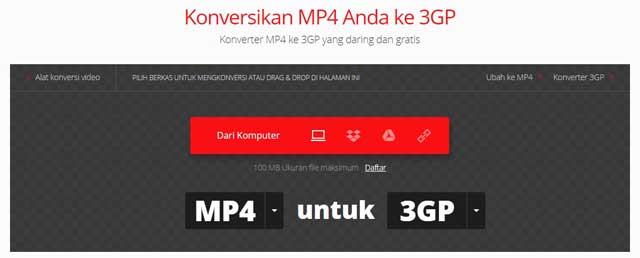
Kalau Anda menggunakan smartphone Android jadul yang masih mengandalkan koneksi 3G untuk terhubung ke internet, 3GP merupakan format file video yang tepat untuk Anda. Pasalnya, format ini memang dirancang untuk layanan multimedia perangkat 3G UMTS.
Meskipun demikian, format ini juga dapat diputar di beberapa smartphone 2G maupun 4G. Jika perangkat yang Anda gunakan tidak mendukung file video dengan format MP4, Anda dapat mengubahnya dengan mudah dan cepat.
Silahkan simak cara mengubah format file video dari MP4 ke 3GP secara online tanpa software berikut ini:
- Buka situs Convertio MP4 to 3GP menggunakan browser smartphone atau laptop Anda.
- Klik menu Dari Komputer.
- Setelah itu, cari dan pilih file MP4 yang ingin diubah menjadi 3GP.
- Kalau sudah, klik tombol Mengubah.
- Tunggu sampai proses konversi selesai.
- Untuk mengunduh hasilnya klik tombol Download.
5. MOV ke MP4
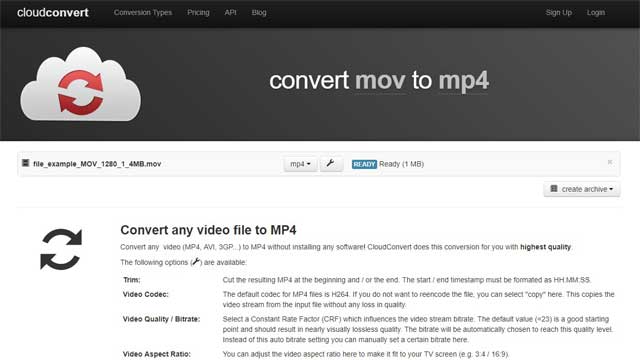
MOV merupakan format file video yang dapat diputar pada perangkat dengan sistem operasi Windows dan Macintosh.
Namun, jika Anda ingin memutar video tersebut di ponsel, salah satu cara yang paling mudah adalah dengan mengubahnya ke format yang kompatibel dengan perangkat yang Anda gunakan salah satunya adalah MP4.
Berikut cara mengubah format file video dari MOV ke MP4 secara online tanpa software:
- Buka situs CloudConvert MOV to MP4 menggunakan browser.
- Klik menu Select Files.
- Lalu cari dan pilih file MOV yang ingin diubah menjadi MP4.
- Setelah itu, klik tombol Start Conversion yang ada di bagian bawah layar.
- Tunggu sampai proses konversi selesai.
- Kalau sudah, klik tombol Download untuk mengunduh hasilnya.
6. VOB ke MP4
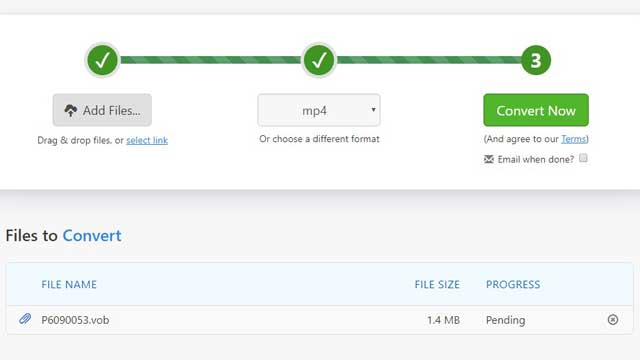
VOB merupakan format file video yang biasa digunakan dalam media DVD, file ini berisi video, audio, sub title, menu DVD dan data yang lainnya.
Kalau Anda ingin memindahkan file video dari DVD ke laptop atau ponsel Android, Anda perlu mengubahnya terlebih dahulu ke format MP4 supaya video tersebut dapat diputar.
Untuk pengguna komputer atau laptop Windows, sebetulnya Anda juga bisa langsung memutar file VOB menggunakan aplikasi pemutar video KMPlayer, VLC Media Player, Media Player Classic, GOM Player dan pemutar video yang lainnya yang mendukung file VOB.
Namun jika Anda tidak menggunakan aplikasi tersebut, solusinya adalah dengan mengubahnya ke format MP4. Silahkan simak cara mengubah format file VOB secara online berikut ini:
- Buka situs Zamzar VOB to MP4 menggunakan browser.
- Klik tombol Add Files…
- Cari dan pilih file VOB yang ingin diubah ke MP4.
- Setelah itu, klik tombol Convert Now.
- Tunggu sampai proses konversi selesai.
- Untuk mengunduh hasilnya, klik tombol Download.
7. MKV ke MP4
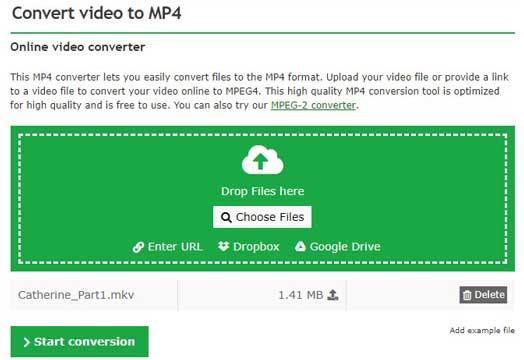
File video dengan format MKV umumnya ditemukan pada layanan stremaing film yang ada di internet, pasalnya file dini dapat menampung beragam data seperti video, audio, gambar, sub title dan lain sebagainya.
Namun karena masih perangkat yang digunakan tidak mendukung jenis file ini biasanya pengguna mengubahnya menjadi format MP4.
Silahkan simak cara mengubah format file MKV ke MP4 secara online tanpa software berikut ini:
- Buka situs Convert Video to MP4.
- Kemudian klik tombol Choose Files.
- Lalu cari dan pilih file video MKV yang ingin diubah menjadi MP4.
- Tunggu proses unggah sampai selesai.
- Setelah itu, klik Star Conversion.
- Tunggu proses beberapa saat sampai proses konversi selesai.
- Kalau sudah, video hasil konversi akan otomatis diunduh atau Anda juga bisa mengunduhnya dengan cara meng-klik tombol Download.
Itulah beberapa cara yang bisa Anda gunakan untuk mengubah format file video ke beragam jenis format yang lainnya.
Semua metode di atas tidak hanya bisa dipraktikkan melalui PC atau laptop saja, akan tetapi pengguna Android juga bisa mengikutinya melalui browser.
Sebagian besar situs yang saya gunakan di atas sebetulnya mendukung banyak format video, jika format video Anda tidak ada di tutorial ini, Anda bisa mengecek satu per satu situs yang saya gunakan di atas. Jadi, apakah Anda berhasil mengubah format file video ke format yang diinginkan?

 5 Cara Menggabungkan Video secara Online Tanpa Aplikasi
5 Cara Menggabungkan Video secara Online Tanpa Aplikasi 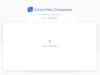 10 Situs Kompres Video Online Gratis Terbaik untuk PC dan Android
10 Situs Kompres Video Online Gratis Terbaik untuk PC dan Android 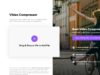 10 Cara Kompres Video Online Tanpa Aplikasi di Android dan Laptop
10 Cara Kompres Video Online Tanpa Aplikasi di Android dan Laptop